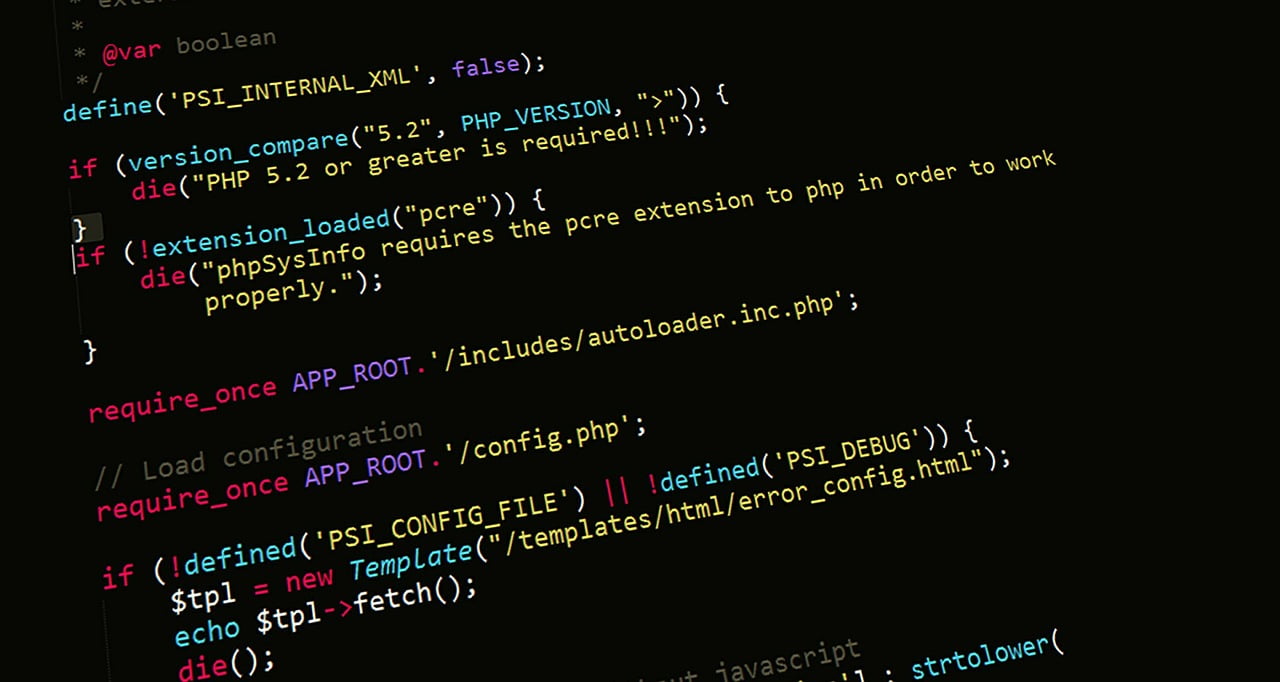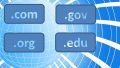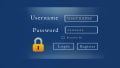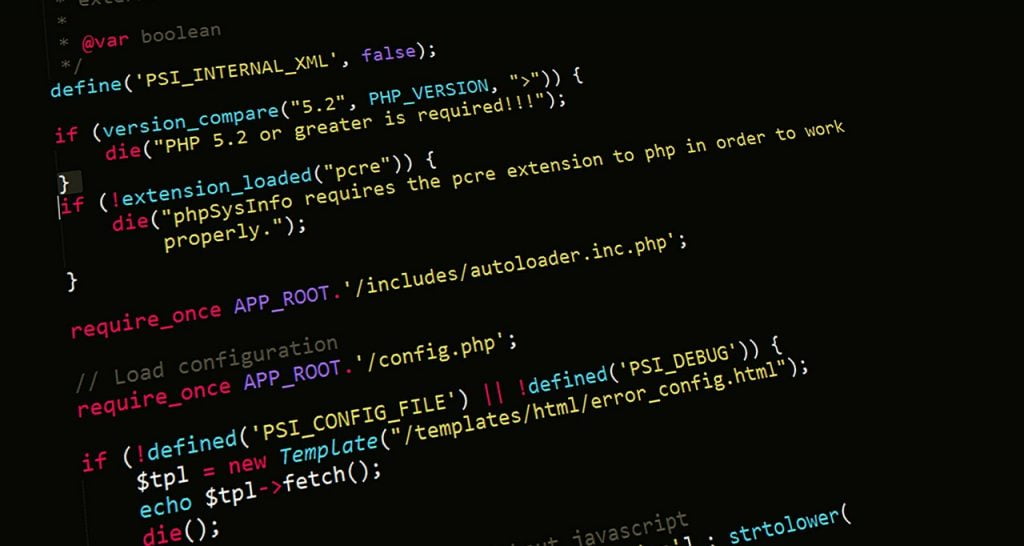
「mixhostを利用しているけど、現在のPHPのバージョンがわからない」
「mixhostでPHPの最新バージョンを利用したい」
そんな人のために「mixhostでPHPのバージョンを確認する方法」と「PHPのバージョンを変更する方法」について解説します。
この記事を読めば3分でPHPのバージョン変更が行えます。
PHPのバージョンが最新だと表示速度が速くなります。ユーザビリティやSEOの観点からも表示速度は非常に重要です。
mixhostでPHPを最新バージョンにして、快適にWordPressを運用しましょう。
PHPのバージョンはページ表示速度に影響
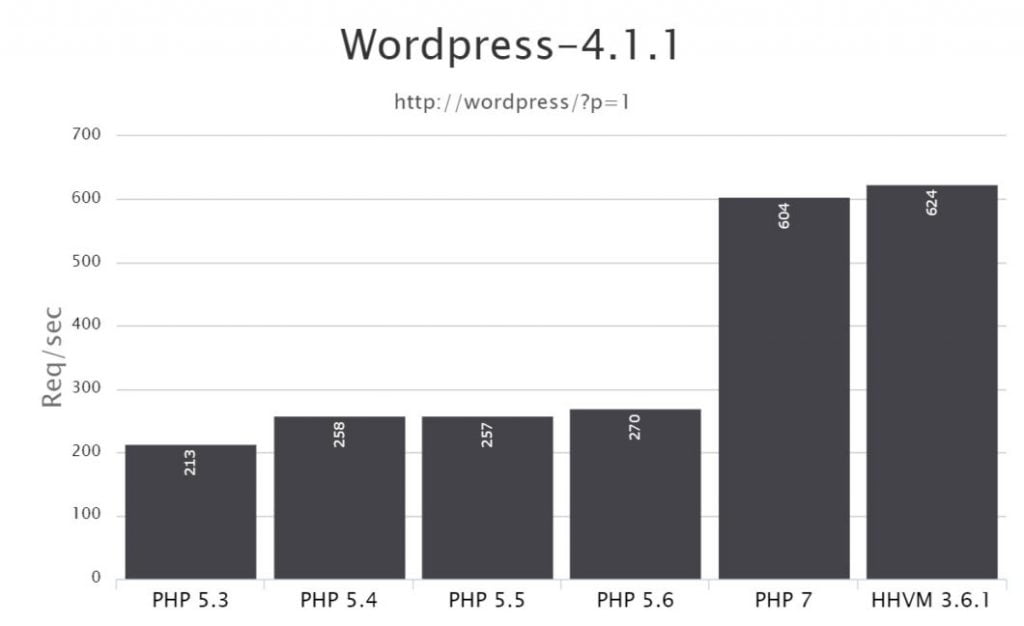
上記のグラフはWordPress4.1.1をPHPで動作させたときのスピードです。PHP5に比べてPHP7は2倍以上速くなっています。
※HHVMはPHPと互換性のある言語です。気にする必要はありません。
サイトの表示速度はSEOやユーザビリティの観点から重要です。
Amazonの調査では、サイトの表示速度が0.1秒遅くなると売り上げが1%減少する結果となっています。
くわえて、SEOでもサイトの表示速度は重視されます。
Googleは2018年にページの読み込み速度を要素として採用すると発表しました。ページの表示速度が遅いと評価を下げられます。
SEOでも表示速度によって検索順位が左右されるのです。
だから、レンタルサーバーではできるだけ最新のPHPのバージョンを使用するべきです。
mixhostならPHPのバージョンを簡単に確認・変更して最新にできます。
mixhostで現在のPHPのバージョンを確認
mixhostで現在のPHPのバージョンを確認する方法は3つあります。
どの方法で確認しても問題ありません。自分にとって簡単と思える方法を利用してください。
この記事を書いている時点でPHPの最新バージョンはPHP8.0ですが、mixhostで採用されているPHPのバージョンは7.4までになっています。
最新バージョンは安定が確認されてからmixhostで利用できるようになります。
WordPressのサイトヘルスでPHPのバージョンを確認
WordPressをインストールしているなら、WordPressの管理画面からPHPのバージョンを確認するのが手軽です。確認は以下の手順に出行ってください。
- WordPressの管理画面にログイン
- 左側メニューの「ツール」→「サイトヘルス」を選択
- 「ステータス」「情報」とタブが並んでいるので「情報」を選択
- 「サーバー」を選択するとPHPのバージョンが表示されます。
mixhostのcPanelからPHPのバージョンを確認
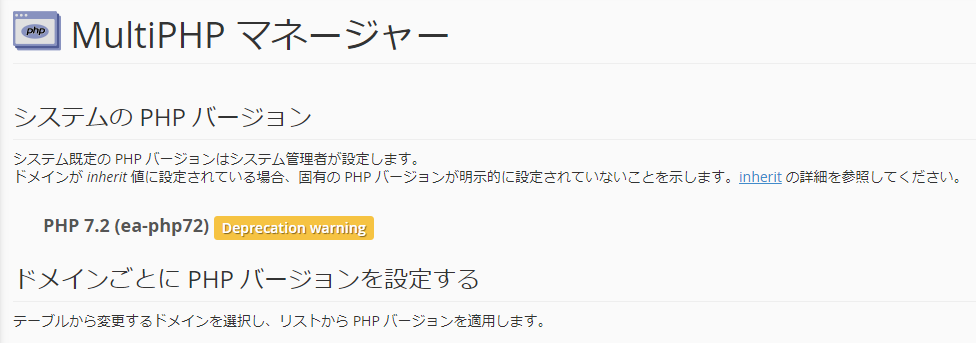
WordPressをインストールしていないなら、mixhostのcPanelからPHPのバージョンを確認するのが手っ取り早いです。
- マイページからcPanelにログイン
- カテゴリ「ソフトウェア」の「MultiPHP マネージャー」を選択
- ドメインごとにPHPのバージョンが表示されるので確認
FTPでphpinfo()関数を利用してPHPのバージョンを確認
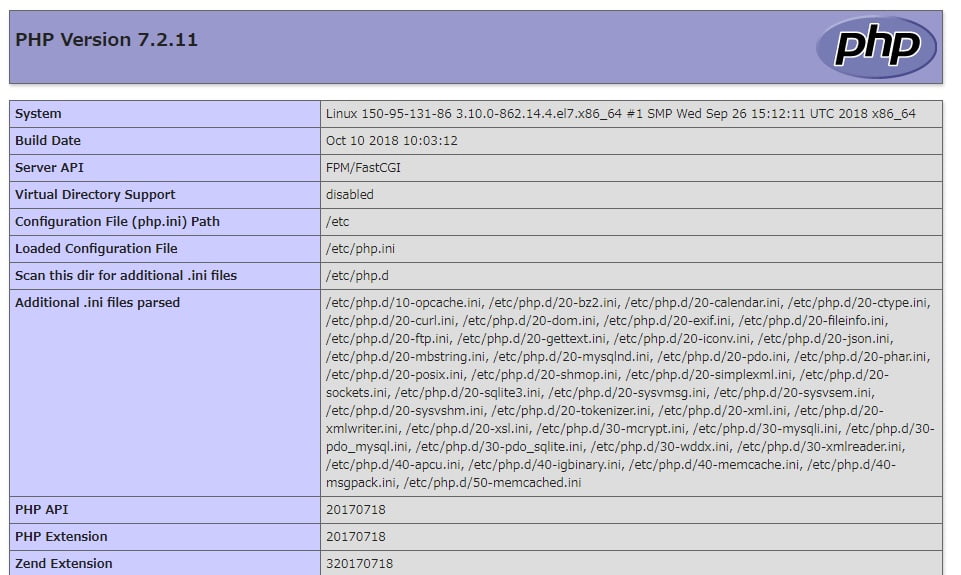
管理画面から確認できず、WordPressもインストールしていないならphpinfo()関数を使用してPHPのバージョンを確認しましょう。mixhostでは使わない方法ですが、他のサーバーでも利用できる方法です。
以下の手順で、phpinfo()関数を利用してPHPのバージョン確認を行いましょう。
- info.phpファイルを作成
- 後述するコードをファイルにコピペ
- FTPでmixhostにアップロード
- ブラウザからinfo.phpファイルにアクセス
<?php
phpinfo();
?>ブラウザからinfo.phpにアクセするするとPHPのバージョンや詳細が表示されます。
mixhostでPHPのバージョンを変更する方法
mixhostでPHPのバージョンを変更するのは簡単です。以下の手順で行ってください。
- マイページからcPanelにログインする
- カテゴリ「ソフトウェア」の「MultiPHP マネージャー」を選択
- ドメインごとにPHPのバージョンが表示されているので確認
- PHPのバージョンを変更したいドメインにチェックを入れる
- 右上のPHPのバージョンを選んで「適用」を選択
PHPのバージョンを最新に自動変更できる?
PHPの新しいバージョンがリリースされても、mixhostやWordPressから通知は来ません。WordPressのサイトヘルスで通知されるくらいです。
ですので、PHPの新しいバージョンがリリースされたら自分で変更する必要があります。
「自動で新しいPHPのバージョンを適用してくれたらいいのに」と考える人もいるでしょう。しかし、自動的に最新のPHPを適用してくれるサービスをmixhostは提供していません。
なぜなら、PHPの最新バージョンを適用すると不具合が起こる可能性があるからです。
PHPのバージョンを変更すると、テーマやプラグインで不具合が発生する可能性があります。問題が発生したらPHPのバージョンを元に戻しましょう。
mixhostのWordPress高速化にはLite Speed Cacheも有効
PHPの新しいバージョンを適用するのは、表示速度が高速になるからです。PHP7はPHP5の約2倍で動作します。その分、WordPressの動作も速くなります。
表示速度が速ければ速いほど、ユーザーは快適にサイトを閲覧できます。
PHPのバージョンアップ以外にもサイトを高速表示する方法があります。それがWordPressのプラグインである「Lite Speed Cache」です。
mixhostはWebサーバーにLiteSpeedを採用しているため、Lite Speed Cacheとの相性は抜群です。
Lite Speed Cacheにはいくつものメリットがあります。
- mixhost公認のプラグインでトラブルが少ない
- サーバーキャッシュで高速化と転送量の削減が可能
- HTMLやCSS、JavaScriptファイルを圧縮して最適化
- 画像遅延機能(レイジーロード)搭載
- 画像を最適化しWebPに自動変換して置き換え
- CDNの導入が容易
- データベースを最適化
WordPress高速化にキャッシュ系プラグインは欠かせませんが、他のプラグインとの相性やトラブルが心配です。しかし、Lite Speed Cacheはmixhost公認でトラブルが少ないです。
Lite Speed Cacheは使い方も難しくありません。
mixhostでサイトの高速化を目指すなら、ぜひ導入しておきたいプラグインです。
PHPのバージョンに合わせてWordPressも常に最新に保とう
PHPのバージョンを最新にしても、WordPressのバージョンが古いと問題が発生します。WordPressは小まめにバージョンアップされています。
できるだけ最新バージョンにアップデートしましょう。
WordPressをアップデートする理由は3つあります。
- WordPressのバグが改善
- セキュリティの脆弱性が改善
- 新しい機能が利用できる
WordPressのアップデート方法は簡単です。
- WordPressの管理画面にログインする
- 左側メニューの「ダッシュボード」→「更新」を選択
- 新しいバージョンのWordPressがある場合は「WordPressの新しいバージョンがあります」と表示される
- 「今すぐ更新」を選択してアップデートする
記事によっては「プラグインをすべて停止する」「バックアップを取る」などが推奨されていますが、筆者の経験から言えば必要ありません。
プラグインそのまま、バックアップなしで筆者はいつも更新しています。
更新のたびにバックアップを取ったり、プラグインを停止していたりしては利便性を損ないます。
まとめ
PHPのバージョンが古いままだと表示速度が遅くなります。くわえて、WordPressのバージョンとの齟齬が生じることもあります。PHPもWordPressも常に新しいバージョンを保ちましょう。
PHP5に比較してPHP7は2倍以上の速度です。
サイトの表示が高速化すればユーザビリティの向上、SEO効果が見込めます。
mixhostでPHPのバージョンの変更は簡単です。cPanelから3分もあればPHPのバージョン変更ができます。
mixhostでPHPのバージョンを最新にして、快適にWordPressを運用しましょう。
mixhostの口コミや評判について以下の記事で解説しています。